Aanwezigheidsregistratie is niet nieuw of revolutionair - het bestaat al sinds we werkplekken en scholen hebben. Tegenwoordig vind je overal wel een soort bezoekers- of aanwezigheidsregistratie, van sportscholen en ziekenhuizen tot evenementen en trainingsprogramma's.
Terwijl controleren wie aanwezig is en wie niet het universele doel is van aanwezigheidsregistratie, heeft het andere waardevolle voordelen. Met aanwezigheidsformulieren kun je bijvoorbeeld vooruit plannen in een werkscenario, een soepel salarisbeheer garanderen en voldoen aan de arbeidswetgeving.
De meeste bedrijven hebben traditionele aanwezigheidsregisters of papieren spreadsheets ingeruild voor technische alternatieven zoals betrokkenheid van werknemers of tools om aanwezigheid bij te houden. Maar als het op spreadsheets aankomt, is Excel nog steeds oppermachtig!
In dit artikel laten we je stap voor stap zien hoe je een aanwezigheidsblad in Excel maakt en bespreken we de voor- en nadelen.
Bonus: We stellen ook een alternatieve oplossing voor om een gedetailleerd aanwezigheidsregistratiesysteem op te bouwen met extra tools voor rapportage, geavanceerde automatisering en productiviteitsanalyse. 🤩
Voordelen van een aanwezigheidsblad of tracker
Aanwezigheidsformulieren zijn documenten met informatie over de aanwezigheid van mensen op de werkplek, school, vergadering, seminar of een ander evenement. Ze kunnen ook verwijzen naar de bezoekersregistratie die wordt bijgehouden door het beveiligingspersoneel op bepaalde faciliteiten.
Uiteraard is het doel hier om aanwezigheid bij te houden, maar afhankelijk van de context kunnen aanwezigheidsformulieren verschillende functies hebben. Hier zijn drie van de meest voorkomende use cases, samen met hun voordelen:
1. Bijhouden van aanwezigheidsbestanden van werknemers
In de werkomgeving helpen aanwezigheidsformulieren bij het bijhouden van de werktijd, het analyseren van de productiviteit en regelmaat van werknemers en het registreren van overwerk. Managers kunnen de gegevens gebruiken om:
- Stiptheid en gedrag van werknemers te controleren voor prestatiebeoordelingen
- De aanwezigheid van werknemers in verband brengen met productiviteit
- Ervoor zorgen dat de loonberekeningen nauwkeurig zijn
- Gegevens uit het verleden analyseren (zoals verlofaanvragen en overwerkpatronen) om roosters op wekelijkse of maandelijkse basis te plannen
- Voldoen aan de staats- en federale wetten op het gebied van werktijden en betaling van overuren
2. Aanwezigheid bijhouden
Een aanwezigheidstracker voor klassen speelt een vitale rol in elke onderwijsinstelling, omdat leerkrachten:
- Controleren of studenten voldoen aan de jaarlijkse of maandelijkse aanwezigheidsvereisten
- Aanwezigheidsgerelateerde problemen op tijd aan te pakken
- Bevorderen van een cultuur van verantwoordelijkheid en discipline
- Aanwezigheidsgegevens bijhouden voor ouderavonden
- Het verband leggen tussen aanwezigheidsgewoonten en academische prestaties
3. Aanwezigheid bij evenementen markeren
Als je een evenement organiseert, of het nu een conferentie, seminar of cursus is, kun je met aanwezigheidsbriefjes:
- Het succes van je evenement evalueren op basis van het aanwezigheidspercentage
- De verzamelde gegevens gebruiken om de capaciteit voor toekomstige evenementen te plannen
- Het datumbereik bepalen dat massaal bezoekers aantrekt
- De aanwezigheidsgegevens gebruiken voor marketing en het aantrekken van sponsors
Zo maak je een aanwezigheidsblad in Excel: 5 gemakkelijk te volgen stappen
Volg onze gedetailleerde handleiding en stap-voor-stap afbeeldingen om een gedetailleerde aanwezigheidsspreadsheet voor werknemers te maken in Excel. Hoewel we de aanwezigheid van werknemers opnemen, kun je je Excel-spreadsheet aanpassen aan jouw specifieke situatie. ❣️
Stap 1: Start een nieuw Excel-spreadsheet en maak kolommen en rijen aan

Open Excel en maak kolommen en rijen
**In ons voorbeeld willen we een structuur om de dagelijkse aanwezigheid van vijf werknemers te observeren.
We beginnen met het toevoegen van hun namen aan de A kolom in ons Excel spreadsheet. Daarna is het tijd om de data die we willen observeren toe te voegen. Ons voorbeeld richt zich op de eerste 10 dagen van een maand, dus voegen we de nummers van 1 tot 10 toe aan de tweede rij in de spreadsheet - je kunt opschalen door meer dagen aan de rechterkant toe te voegen.
Omdat we ons aanwezigheidsblad altijd groen wilden maken, hebben we geen exacte data toegevoegd. Als je dat wel wilt doen, kan Excel een foutmelding geven - maak je geen zorgen, dit is gemakkelijk op te lossen. Stel dat je 1-Feb in de B-kolom wilt typen, maar Excel blijft het veranderen in 2/1 of de standaardvariant. Wat je moet doen is:
- Klik met de rechtermuisknop op de cel en ga naar Cellen opmaken
- Ga naar Datum, zoek de gewenste datumnotatie en druk op Ok
Tip: Maak je presentielijst visueel aantrekkelijk door randen toe te voegen - selecteer het pictogram Borders in de sectie Font van het lintmenu. Je kunt ook alternatieve rijen een kleurcode geven en de uitlijning van je inhoud aanpassen door naar het tabblad Uitlijning te gaan.
Stap 2: Markeer weekends en feestdagen

Kleurcodering voor weekends en feestdagen om fouten te minimaliseren
Minimaliseer het risico op planningsfouten door weekenden en vakanties te markeren. Op deze manier zullen je teamleden niet per ongeluk aanwezigheid of afwezigheid markeren in de verkeerde kolommen.
Stem het blad natuurlijk af op de planning van je bedrijf. Als je bijvoorbeeld op zaterdag open bent, markeer dan alleen de zondagen. Houd feestdagen zoals Kerstmis of Onafhankelijkheidsdag in de gaten.
In ons voorbeeld hebben we één weekend en dat hebben we gemarkeerd met de kleur rood. 🔴
Stap 3: Onderneem actie om handmatige fouten en inconsistenties bij de invoer te voorkomen

Gegevensvalidatie gebruiken om inconsistenties te voorkomen
Voorkomen is het beste medicijn en met Excel kun je een handige truc toepassen om ervoor te zorgen dat je teamleden geen verkeerde gegevens invoeren in het werkblad - het heet gegevensvalidatie. Met deze optie kun je het type gegevens controleren dat in het werkblad wordt ingevoerd en de nauwkeurigheid garanderen. ✅
In ons voorbeeld gaan we ervan uit dat de werknemers flexibele werktijden hebben, dus we zijn niet geïnteresseerd in hun in- en uitkloktijden. We hoeven alleen maar te bevestigen of ze aanwezig, afwezig of met halve dagen verlof waren.
In dit geval moeten we er bij de gegevensvalidatie voor zorgen dat ons team een van de drie opties kan kiezen in plaats van iets willekeurigs te schrijven als Abs, Here, +, of T took a half-day.
Om dit doel te bereiken, maken we een vervolgkeuzelijst:
- Selecteer de cellen waarop je gegevensvalidatie wilt toepassen. In ons voorbeeld is dat de hele tabel behalve de kolommen die gemarkeerd zijn voor weekend
- Open de tab Data bovenaan het scherm en zoek Gegevensvalidatie onder Gegevensgereedschappen
- Navigeer naar Toelaten en kies Lijst
- Schrijf onder Bron Aanwezig, Absent, Half-Dag. Je kunt ook kortere versies gebruiken zoals P, A en HD of je eigen opties aanpassen
Als een van onze medewerkers op een specifiek veld klikt, krijgt hij/zij de vervolgkeuzelijst te zien en kan hij/zij een van de opties kiezen.
Om je een beter idee te geven van de volgende stappen, hebben we de resterende velden ingevuld. ⬇️
Stap 4: Kolommen toevoegen voor het berekenen van de totale aanwezigheid en afwezigheid

Kolommen toevoegen voor totale aanwezigheid, afwezigheid en halve dagen
Nu je het werkblad hebt opgemaakt, wil je kolommen maken waarin je formules toevoegt voor het tellen van afwezigheid en aanwezigheid. Dit is wat we in ons voorbeeld hebben gedaan:
- We hebben Totale aanwezigheid, Totale afwezigheid en Totaal halve dagen toegevoegd in de kolommen direct achter onze dagen
- We klikken op cel L3 (rechts onder Totale aanwezigheid) en maken een formule die telt hoe vaak een specifieke werknemer afwezig was tijdens de geobserveerde periode
- In dit geval voegen we het gelijkteken toe, typen countif en selecteren de formule
- Nu selecteren we het celbereik waarop we de formule willen toepassen. In ons voorbeeld zijn dat de cellen B3 tot en met K3
- Tenslotte voeren we een komma in en typen het criterium waarop de formule moet tellen. In ons geval is dat "Aanwezig". De uiteindelijke formule ziet er dus als volgt uit: "=countif(B3:K3, "Aanwezig")"

Excel-formules gebruiken om de aanwezigheid van elke werknemer te berekenen
En voila! We hebben handmatige berekeningen geëlimineerd. Excel toont nu het aantal dagen dat een bepaalde werknemer is komen werken. Je hoeft dit proces niet voor elke werknemer te herhalen: selecteer gewoon de cel L3, klik op het groene vierkantje rechtsonder in de cel en veeg naar beneden.
Het berekenen van totale afwezigheid en halve dagen is vergelijkbaar- selecteer gewoon het juiste celbereik en gebruik "Absent" of "Half-Day" als je criterium. De respectievelijke formules voor ons voorbeeld zijn:
- =countif(B3:K3, "Afwezig")
- =countif(B3:K3, "Halve dag")
Stap 5: De laatste puntjes op de i zetten en het formulier naar uw team sturen

Leg de laatste hand aan je blad en stuur het naar je teamleden
Als je dat nog niet hebt gedaan, voeg dan een naam toe aan het blad. We gebruikten "Attendance sheet for February 2024" in ons voorbeeld - we weten hoe pijnlijk saai dit klinkt! 😅
Veel managers geven er de voorkeur aan om koppen vet te maken, randen toe te voegen en rijen een kleurcode te geven in het laatste stadium. Als alles klaar is, stuur je de spreadsheet met gebruiksinstructies naar je teamleden.
Excel Werknemer aanwezigheidslijst sjabloon opties
Je hoeft je aanwezigheidssheets niet helemaal opnieuw te maken in Excel, in plaats daarvan kun je een Excel aanwezigheidssjabloon gebruiken. Het wordt geleverd met kant-en-klare tabellen en formules, uw enige taak is het invoeren van uw werknemers 'info. De sjabloon bespaart tijd en is aanpasbaar, maar kan je beperken in termen van structuur en flexibiliteit. ⌚
Je kunt Excel-sjablonen vinden voor het bijhouden van dagelijkse, wekelijkse of maandelijkse aanwezigheid. Ze zijn online beschikbaar - je hoeft alleen maar te zoeken naar Excel attendance sheet templates of vergelijkbare trefwoorden.
Sommige sjablonen zijn algemeen, terwijl andere zich richten op specifieke aspecten zoals het bijhouden van ziekteverlof of vakanties.
Beperkingen van het bijhouden van aanwezigheid met Excel
Een aanwezigheidsregistratiesysteem op basis van Excel heeft zeker zijn voordelen: het is makkelijk te gebruiken, betaalbaar en toegankelijk.
Het is echter niet perfect. Het wordt vaak een niet-duurzame optie voor gebruikers vanwege de volgende beperkingen:
Beperkte real-time tracking
Het meest frustrerende van een Excel aanwezigheidsregistratiesysteem is dat het een offline tool is-je kunt de aanwezigheid van werknemers en updates niet in realtime bijhouden of met meerdere mensen samenwerken op de spreadsheet.
Geen geavanceerde functies
Excel mag dan makkelijk te gebruiken zijn, maar de eenvoud heeft een prijs. Er zijn geen geavanceerde functies waarmee u tijd kunt besparen
of alledaagse processen stroomlijnen. U kunt bijvoorbeeld niet de aanwezigheid van werknemers bijhouden, de loonlijst beheren, de prestaties van werknemers controleren en
of schema's maken en beheren met hetzelfde blad.
Bovendien is Excel een offline tool die niet integreert met andere werkplatformen. Je zult dus vaak tussen verschillende apps moeten springen tijdens loonberekeningen of rapportage. Dit leidt tot veelvuldig
wat je productiviteit en focus in gevaar brengt.
Slechte automatiseringsopties
Een ander potentieel nadeel is dat Excel afhankelijk is van handmatige invoer. Hoewel gegevensvalidatie tot op zekere hoogte helpt, kun je geen enkel deel van het proces automatiseren. Het verwerken van enorme sheets voor rapportages kan een hele klus zijn voor de supervisor, vooral voor grotere teams.
Beperkte controletools
Last but not least heeft elke Excel-spreadsheet te maken met betrouwbaarheidsproblemen. Het is moeilijk om de nauwkeurigheid of integriteit van gegevens te handhaven als meerdere werknemers toegang hebben tot het werkblad. De meeste managers hebben niet de capaciteit om de urenregistraties van werknemers nauwkeurig te bekijken om ze allemaal te valideren.
Het beste alternatief voor Excel aanwezigheidsbladen
Excel kan een goede oplossing zijn voor het bijhouden van aanwezigheid, maar het mist geavanceerde functies en is niet de beste optie voor grote instellingen, bedrijven of onderwijsinstellingen.
welk alternatief heb je als je iets wilt dat even toegankelijk en makkelijk te gebruiken is?
Als je een gratis tool nodig hebt, maar niet wilt inleveren op geavanceerde spreadsheet- of productiviteitsopties, overweeg dan een goed afgeronde
zoals
ClickUp
. 💯

Ontdek ClickUp om uw projecten te beheren met de kracht van AI, 15+ weergaven en taakautomatisering
ClickUp is een software voor taakbeheer en aanwezigheidsregistratie met zorgvuldig ontworpen functiesets voor verschillende doeleinden, van processen in kaart brengen en visuele samenwerking productiviteit van werknemers bijhouden en documentbeheer .
Laten we eens demonstreren waarom en hoe ClickUp ideaal kan zijn voor het bijhouden van tijd en aanwezigheid voor elk gebruik.
1. ClickUp Tabelweergave voor het maken van aanwezigheidsspreadsheets

Organiseer, sorteer en filter taken in de ClickUp 3.0 Tabelweergave om sneller inzicht te krijgen in al uw werk
Met ClickUp kunt u uw werkgegevens vanuit verschillende perspectieven bekijken dankzij verschillende
projectweergaven
. Een daarvan is de
ClickUp Tabelweergave
waarmee je elk soort spreadsheet voor evenementen of aanwezigheid van werknemers kunt maken en beheren, waardoor het een fantastisch Excel-alternatief is. 🥰
Aanwezigheid bijhouden met de
Tabel bekijken
is een koud kunstje. Laten we zeggen dat je de aanwezigheid van studenten wilt bijhouden. Je maakt een aparte rij voor elke leerling en gebruikt dan
ClickUp aangepaste velden
voor meer details.
rustig aan, wat zijn_ dit?
Aangepaste velden
hiermee kun je je Workspace-gegevens aanpassen in specifieke categorieën om context aan je taken toe te voegen. In dit geval voegen we contextgegevens toe voor aanwezigheid.
ClickUp biedt 15+ Aangepaste veldtypes om numerieke informatie, informatie op basis van tekst en complexe formules toe te voegen. Je kunt bijvoorbeeld het Datum aangepast veld gebruiken om de aanwezigheid op verschillende dagen bij te houden. Naast het weergeven van datums geeft dit aangepaste veld ook de tijd weer, zodat je kunt registreren of een bepaalde persoon te laat was of eerder moest vertrekken.
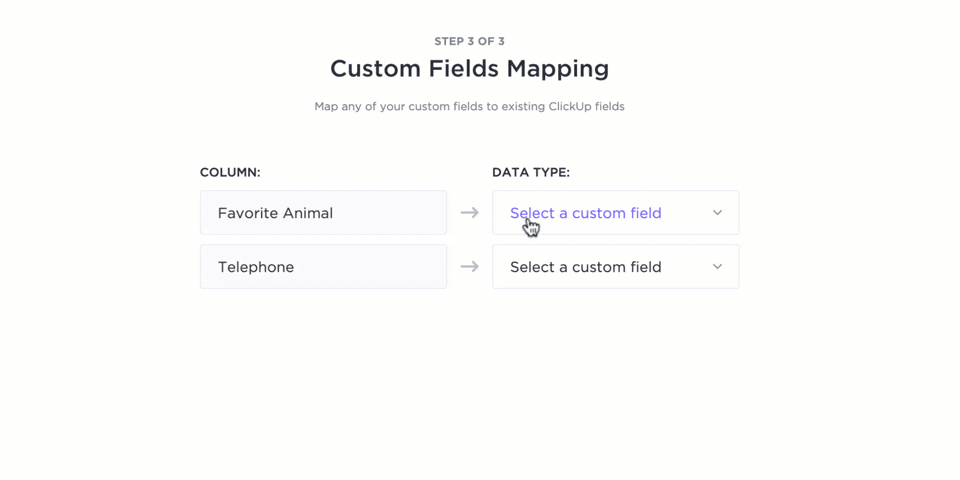
Formatteer je aanwezigheidsbladgegevens en voeg context toe aan taken met behulp van alle beschikbare aangepaste veldtypes. Gebruik Dropdown- of Label Custom Field-opties voor gegevensvalidatie
Je kunt ook het aangepaste veld Dropdown gebruiken om opties te maken zoals Aanwezig of Absent om de namen van leerlingen te vergelijken met hun aanwezigheid. Kleurcodering van de opties voor eenvoudigere navigatie.
Verrijk je aanwezigheidsregistratie spreadsheet en houd info georganiseerd met Custom Fields zoals Email en Progress. De E-mail Custom Field kunt u uw leerlingen e-mailadressen, zodat u gemakkelijk contact met hen op wanneer dat nodig is. Aan de andere kant, de voortgang aangepaste veld helpt u bijhouden of uw studenten hebben het minimum aanwezigheidspercentage hit.
ClickUp
en efficiëntie, ter ondersteuning:
- Meerdere mensen werken tegelijkertijd aan één spreadsheet zonder vertragingen of vertragingen
- Slepen en neerzetten en bulkacties
- Realtime updates

Taken slepen en neerzetten op een ClickUp-tabelweergave voor eenvoudige organisatie
2. Gebruik kant-en-klare structuren met ClickUp sjablonen
ClickUp heeft een indrukwekkende
met meer dan 1000 opties voor verschillende doeleinden, van
naar bedrijfsvoering en marketing.
Je zult dol zijn op de verzameling
-Ze hebben aanpasbare velden en ingebouwde automatiseringsopties die je helpen tijd te besparen, fouten te minimaliseren en accurate en betrouwbare aanwezigheidsinformatie te krijgen. ⏳
Onze eerste aanbeveling is de
ClickUp Aanwezigheidsblad Sjabloon
. Het heeft vier weergaven om je een geconsolideerd beeld te geven van de records en trends en afwijkingen te ontdekken.
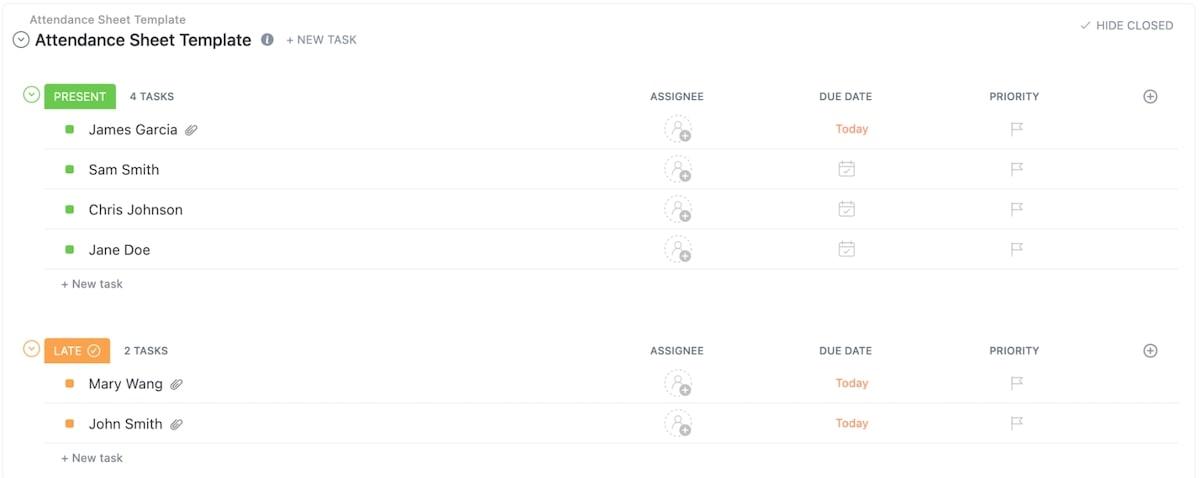
Houd bij wie er aanwezig, te laat of afwezig is met deze gebruiksvriendelijke sjabloon voor aanwezigheidslijsten
Het aanwezigheidsformulier in de sjabloon geeft je een voorontworpen formulier dat je naar potentiële bezoekers kunt sturen. Zodra de ontvangers het formulier hebben ingevuld, zal ClickUp automatisch de verzamelde informatie verwerken en sorteren in de overige weergaven, zoals:
- De bestuursweergave: Classificeert je bezoekers op basis van aanwezigheidsstatus, zoals ingeroosterd, afwezig, te laat en aanwezig
- De tabelweergave: Om te schakelen naar de aanwezigheidsspreadsheet
Moet je beleid en procedures voor het bijhouden van aanwezigheid maken? De
ClickUp aanwezigheidsbeleid SOP-sjabloon
en
ClickUp Biometrisch Aanwezigheidssysteem SOP Sjabloon
kan helpen!
Gebruik deze sjablonen met andere aanwezigheidsgerelateerde gegevens, zoals bijgehouden tijdsinformatie, voor eenvoudige personeelsplanning. Het platform heeft ook een uitgebreide selectie van
die je helpen om uitgebalanceerde werkdrukplannen te maken voor het hele team. 💪
3. ClickUp timesheets en tijdregistratie
Aanwezigheidssjablonen gaan hand in hand met
en
ClickUp's eigen tijdregistratiesysteem
. U kunt automatisch zien hoeveel tijd uw werknemers besteden aan specifieke taken, waardoor uw administratie integer wordt. Op die manier kunt u de werklast van uw team in realtime volgen en
hen helpen hun productiviteit te verbeteren
door inefficiënties op te sporen.
![]()
Maak timesheets om bijgehouden tijd over taken en locaties te verzamelen en te bekijken voor snel inzicht in uw voortgang
4. Centraliseer uw werk met ClickUp integraties
Breid de functionaliteit van ClickUp uit en centraliseer uw werk door het te integreren met de apps en platforms die u elke dag gebruikt. Er zijn
1000+ opties
om uit te kiezen-populaire opties zijn onder andere Zoom, Slack,
Google Agenda
gitHub, Toggl en Figma.

Blader door de beschikbare apps en integraties binnen ClickUp om werk gedaan te krijgen op één gecentraliseerd platform
ClickUp ook
integreert met Zapier
wat de deur opent naar verbinding met meer dan 6.000 apps! Je kunt ook
binnen ClickUp en andere platforms en tijd vrijmaken voor activiteiten die meer waarde opleveren.
5. Toegang tot live rapportagetools met ClickUp Dashboards

Maak gedetailleerde dashboards en voeg eenvoudig kaarten toe om de voortgang van sprintpunten, taken per status en bugs per weergave te bekijken
Als u uw aanwezigheidsbestanden wilt koppelen aan de productiviteit en het succes van uw werknemers, kan ClickUp u helpen. Gebruik ClickUp Dashboards om statistieken zoals productiviteitsberekeningen, burnupgrafieken of wekelijkse prioriteiten in realtime bij te houden.💡
ClickUp Dashboards biedt 50+ kaarten om uw aanwezigheidsrapport te visualiseren zoals u dat wilt en relevante gegevens nauwkeurig bij te houden. Zoom in op de aanwezigheid van een specifieke werknemer, geef werklasten weer en zie hoeveel dagen werknemers aan bepaalde taken besteden in een paar klikken.
ClickUp: Het perfecte Excel-alternatief voor aanwezigheidsregistratie
Het maken van een aanwezigheidsblad in Microsoft Excel is eenvoudig, maar heeft zijn beperkingen. Je hebt betere tools nodig als je op zoek bent naar geavanceerde functies zoals realtime samenwerking, integraties of aanpasbaarheid.
ClickUp is het grotere Excel-alternatief waarmee u niet alleen nauwgezette aanwezigheidslijsten kunt bijhouden, maar waarmee u deze gegevens ook kunt analyseren om inzicht te krijgen in de productiviteit en waardevolle inzichten kunt verwerven om een vliegende start te maken met succes. Aanmelden voor ClickUp en stel uw aanwezigheidstracker binnen enkele minuten in! ☀️
